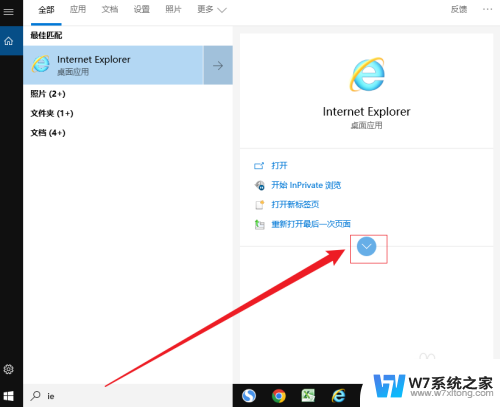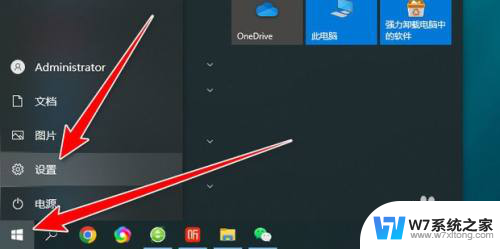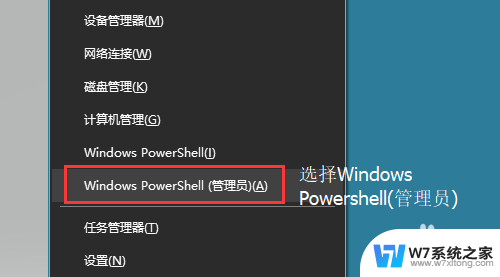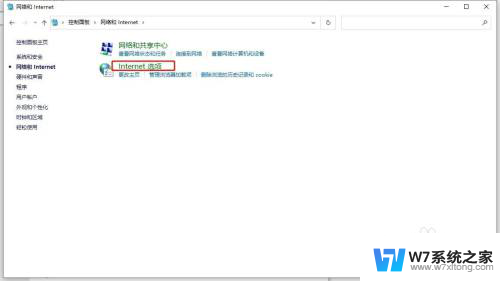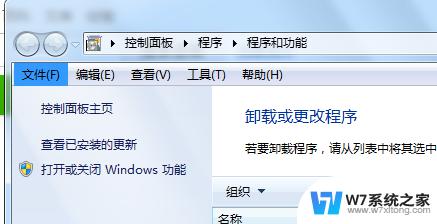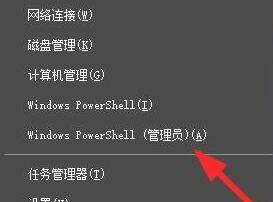win10 ie 卸载 Win10如何彻底禁用IE浏览器
Win10系统自带的IE浏览器在使用过程中可能会出现一些问题,为了解决这些问题,一些用户选择卸载IE浏览器,简单地卸载并不能完全禁用IE浏览器,因为它会被系统其他组件所依赖。Win10如何才能彻底禁用IE浏览器呢?接下来我们将为您介绍具体的操作方法。
操作方法:
1.在Windows10系统桌面,点击左下角的开始按钮。在弹出菜单中依次选择“Windows系统/控制面板”菜单项
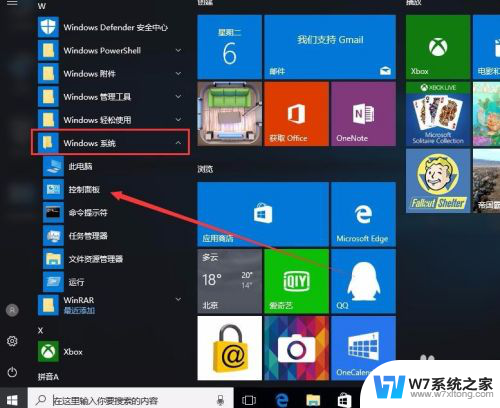
2.在打开的控制面板窗口中找到“程序”图标,点击该图标打开程序设置窗口
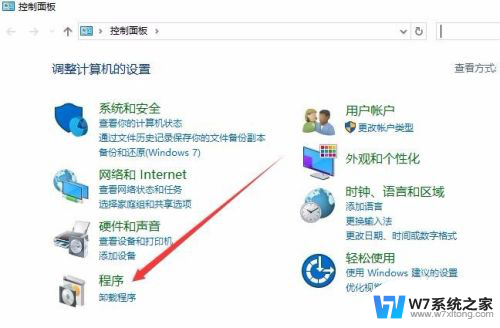
3.接下来点击“启用或关闭Windows功能”快捷链接
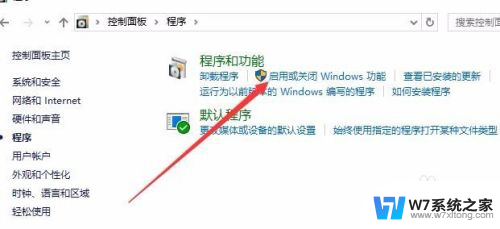
4.这时可以打开Windows功能窗口,找到Internet Explorer 11一项,把其前面的对号去掉,点击确定按钮
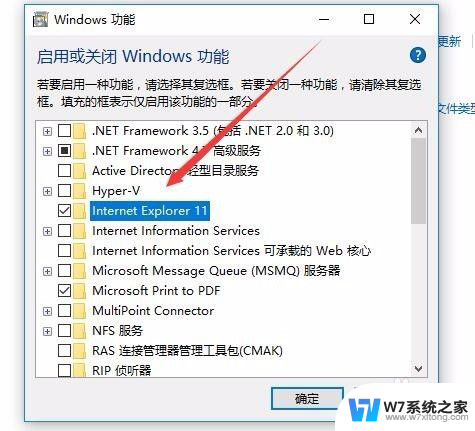
5.这时会关闭Internet Explorer11可能会出错的提示,点击“是”按钮
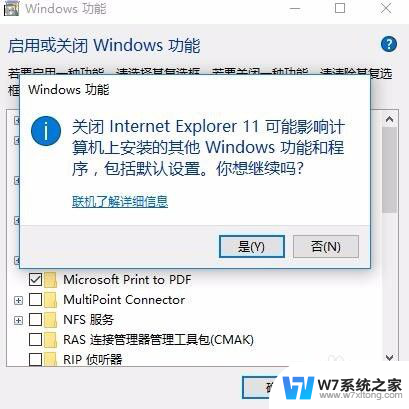
6.这时会出现搜索需要的文件窗口,自动搜索与卸载Windows系统文件
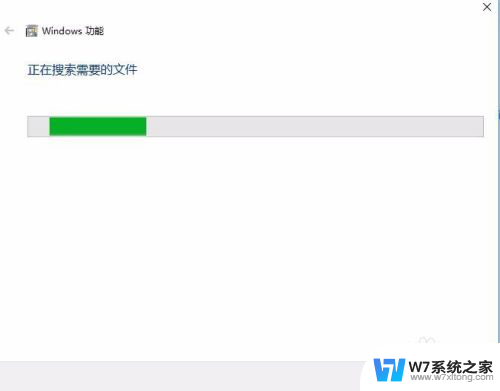
7.一会就会弹出卸载完成的窗口,点击“立即重新启动”按钮。电脑重新启动后,刚刚的设置生效,已完成设置。
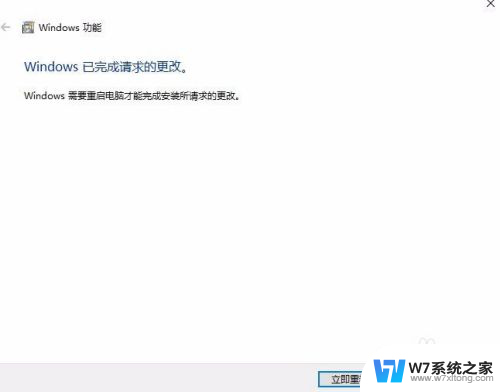
以上就是win10 ie卸载的全部内容,若遇到这种情况,建议根据小编提供的方法来解决,希望对大家有所帮助。